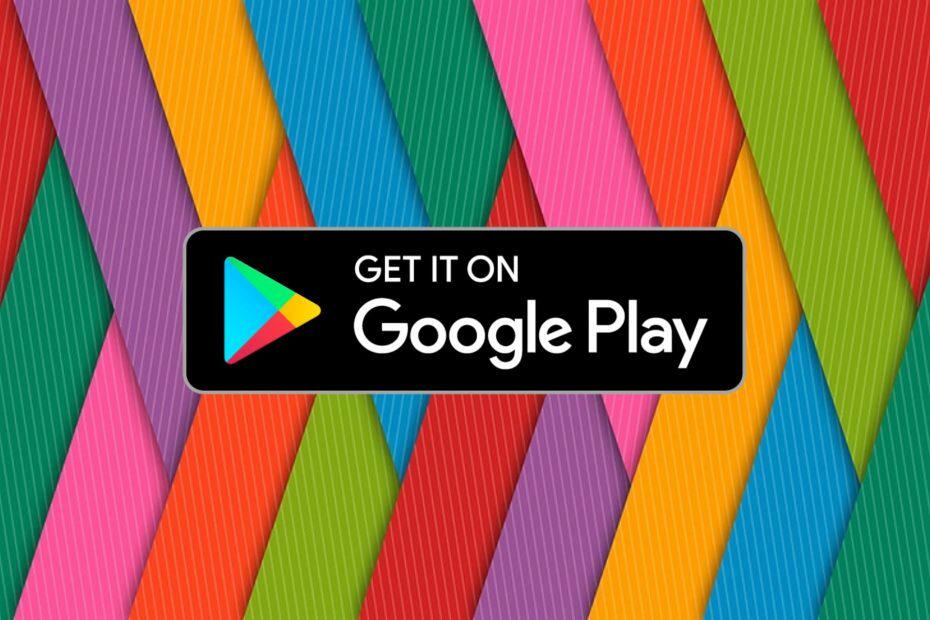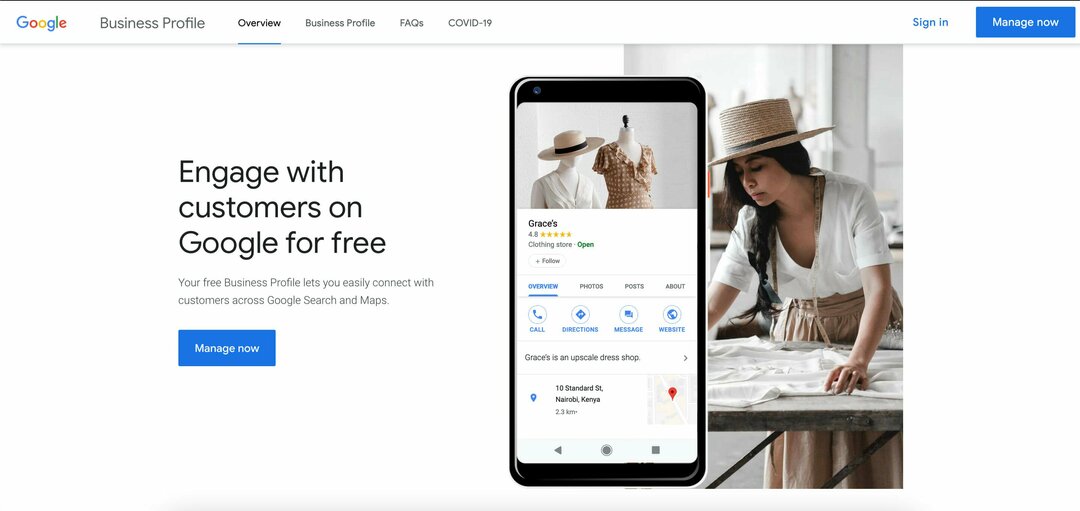- Kun Google ei poista hakuhistoriaa, se johtuu todennäköisesti palvelimessa tai yhteydessä olevista ongelmista.
- Voit korjata ongelman kirjautumalla uudelleen Google-tiliisi tai kokeilemalla toista tapaa täällä.
- Ota myös selvää, kuinka Google-hakuhistoria poistetaan automaattisesti.

- Helppo siirto: käytä Opera-avustajaa siirtämään poistuvia tietoja, kuten kirjanmerkkejä, salasanoja jne.
- Optimoi resurssien käyttö: RAM-muistia käytetään tehokkaammin kuin Chromea
- Parannettu yksityisyys: ilmainen ja rajoittamaton VPN integroitu
- Ei mainoksia: sisäänrakennettu Ad Blocker nopeuttaa sivujen lataamista ja suojaa tiedon louhinnalta
- Lataa Opera
Monet meistä ovat sellaisen vaikutelman alla
hakuhistorian poistaminen selaimessa varmistaa yksityisyyden ja turvallisuuden. Emme ymmärrä, että myös Google seuraa toimintaamme, ja yrittäessään poistaa hakuhistoriaansa monet käyttäjät törmäsivät virheeseen.Google käyttää hakuhistoriaa näyttääkseen käyttäjille räätälöityjä mainoksia. Vaikka räätälöityjen mainosten katseleminen ei vaikuta isolta ongelmalta, tieto siitä, että hakusi tallennetaan ja että niitä voidaan käyttää myöhemmin, on vakava huolenaihe monille.
Jos sinäkään et halua, että hakusi tallennetaan, voit poistaa Google-hakuhistorian seuraavasti.
Kuinka voin poistaa Google-hakuhistorian?
- Käynnistä mikä tahansa luotettava ja turvallinen selain, mene osoitteeseen Toimintojen hallinta -osio sinun Google-tilija napsauta Hallinnoi kaikkea verkko- ja sovellustoimintaa.

- Napsauta nyt Poistaa alla olevaa painiketta Hae toimintaasi.

- Valitse lopuksi aikaväli, jonka haluat poistaa Googlen hakuhistoria tietokoneella.

- Valitun aikajakson alle jäävät tiedot poistetaan automaattisesti.
Tämä poistaa kaikkien Google-tuotteiden, kuten Chromen, Gmailin, Mapsin, Uutiset ja Kääntäjän, hakuhistorian. Jos haluat poistaa tietyn tai muutaman, lisää ne suodattimeen ja jatka sitten poistamista.
Muista, että hakuhistorian poistaminen ei välttämättä tarkoita, että se poistetaan Googlen palvelimilta heti. Vaikka sitä ei enää käytetä räätälöityjen mainosten näyttämiseen.
Mitä teen, jos Google ei poista hakuhistoriaa?
1. Yritä uudelleen hetken kuluttua
Jos tyhjennät Google-hakuhistorian säännöllisesti ja kohtaat ongelman ensimmäistä kertaa, kyseessä voi olla väliaikainen ongelma palvelimessa. Tai sinulla voi olla ongelmia Internet-yhteyden kanssa. Yritä käynnistää tietokone ja modeemi/reititin uudelleen.
Riippumatta taustalla olevasta syystä, on aina parempi odottaa jonkin aikaa näissä tapauksissa ja yrittää sitten uudelleen. Jos Google ei edelleenkään poista hakuhistoriaa, siirry seuraavaan tapaan.
2. Kirjaudu uudelleen Google-tilillesi
- Mene Google, napsauta profiilikuvaasi (tai aakkoset, jos et ole lisännyt kuvaa) ja valitse Kirjaudu ulos valikosta.

- Napsauta seuraavaksi Kirjaudu sisään -painiketta lähellä oikeaa yläkulmaa.

- Syötä nyt omasi Google tilitiedot kirjautuaksesi sisään.
Joissakin tapauksissa kirjautuminen ulos ja sitten takaisin sisään Google-tiliin auttoi korjaamaan ongelman. Tämä johtuu yleensä vähäpätöisestä bugista, joka hiipii sisään ja jonka uudelleenkirjautuminen poistaisi helposti.
Kun se on tehty, Google ei poista hakuhistoriaa -ongelma pitäisi korjata.
- Viber ei avaudu Windows 10/11:ssä? Käytä näitä 7 korjausta
- 5 korjausta levyllesi ei voi korvata huonoja klusterivirheitä
- 3 pakollista vinkkiä, joiden avulla saat Asus-reitittimesi takaisin käyntiin
- 3 tapaa korjata React-router-dom -virhettä ei voi ratkaista
3. Käytä erillistä VPN: ää
Asiantuntijan vinkki: Joitakin PC-ongelmia on vaikea ratkaista, varsinkin kun kyse on vioittuneista arkistoista tai puuttuvista Windows-tiedostoista. Jos sinulla on ongelmia virheen korjaamisessa, järjestelmäsi voi olla osittain rikki. Suosittelemme asentamaan Restoron, työkalun, joka skannaa koneesi ja tunnistaa vian.
Klikkaa tästä ladataksesi ja aloittaaksesi korjaamisen.
Jos molemmat edellä mainitut menetelmät eivät ole toimineet, sinun tulee käyttää a omistautunut ja luotettava VPN. Tämä johtuu siitä, että ongelma on todennäköisesti yhteysasetuksissa, ja tehokkaan VPN: n käyttäminen poistaisi sen.
Tämän lisäksi VPN: t tarjoavat joukon muita etuja, joista tärkein on niiden kyky peittää käyttäjän identiteetti. Nämä voivat myös auttaa sinua ohittamaan maantieteellisen eston muodostamalla yhteyden toisen maan palvelimeen.
Jos tarvitset alan standardin mukaista VPN-suojausta ratkaistaksesi tämän selaimen turvallisuusongelman, on suositeltavaa valita luotettava ja nopea ohjelmisto, kuten Yksityinen Internet-yhteys.
Tämä VPN-työkalu tarjoaa supernopeita palvelimia, jotka on levitetty tuhansille alueille, edistyneitä työkaluja, kuten jaettu tunnelointi tai sensuurin esto rajoittamattomalle sisällölle rajoitetuissa maissa.
⇒ Hanki yksityinen Internet-yhteys
Kuinka asetan Google-hakuhistorian poistumaan automaattisesti?
- Siirry kohtaan Toimintojen hallinta -osio sinun Google tili ja napsauta Valitse automaattinen poistovaihtoehto alla Verkko- ja sovellustoiminta.

- Valitse Poista automaattisesti tapahtuma, joka on vanhempi kuin -vaihtoehto, valitse haluamasi kesto pudotusvalikosta ja napsauta sitten Seuraava pohjalla.

- Napsauta nyt Vahvistaa tallentaaksesi muutokset. Myös valitun keston vanhemmat tallennetut toiminnot poistetaan juuri nyt.

Tästä eteenpäin Google poistaa hakuhistorian automaattisesti, eikä sinun tarvitse huolehtia siitä. Voit kuitenkin poistaa sen manuaalisesti milloin tahansa.
Tässä luetellut menetelmät, vaikka ne on kuvattu Windows-tietokoneelle, toimivat kaikilla laitteilla ja voivat korjata sen, että Google ei poista hakuhistoriaa myös Androidissa tai iPhonessa.
Ota myös selvää, mitä tehdä, jos löydät tuntemattomat haut Googlen hakuhistoriassa koska se voi olla merkki tilin rikkomisesta.
Kerro meille, mikä korjaus toimi, ja mielipiteesi Google-hakuhistoriasta alla olevassa kommenttiosiossa.
 Onko sinulla edelleen ongelmia?Korjaa ne tällä työkalulla:
Onko sinulla edelleen ongelmia?Korjaa ne tällä työkalulla:
- Lataa tämä PC Repair Tool arvioitiin erinomaiseksi TrustPilot.comissa (lataus alkaa tältä sivulta).
- Klikkaus Aloita skannaus löytääksesi Windows-ongelmia, jotka voivat aiheuttaa tietokoneongelmia.
- Klikkaus Korjaa kaikki korjata Patented Technologies -ongelmia (Eksklusiivinen alennus lukijoillemme).
Restoron on ladannut 0 lukijat tässä kuussa.